Microsoft Edge Chromium Obtém Configurações de Prevenção de Rastreamento
Com uma nova versão do Canary, a Microsoft está lançando uma amostra experimental da prevenção de rastreamento para o Microsoft Edge. Começando no Edge Chromium 77.0.203.0 é possível habilitar um e usar um conjunto de opções que definem como o navegador tratará os cookies de rastreamento enquanto você navega em sites.
Propaganda
Como você já deve saber, o Microsoft Edge, o navegador padrão do Windows 10, é em movimento para um mecanismo da web compatível com Chromium na versão Desktop. A Microsoft explica que a intenção por trás dessa mudança é criar melhor compatibilidade da web para os clientes e menos fragmentação para desenvolvedores da web. A Microsoft já fez uma série de contribuições para o projeto Chromium, ajudando a portar o projeto para Windows no ARM. A empresa promete contribuir mais para o projeto Chromium.

A partir do Edge 77.0.203.0, que está disponível na ramificação Canary do navegador, você pode ativar as opções de prevenção de rastreamento. Eles têm a seguinte aparência.
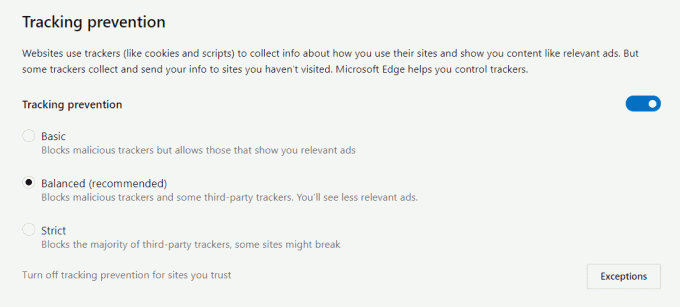
Como você pode ver na imagem acima, a proteção inclui três níveis. Os níveis são básicos, equilibrados e rígidos. A prevenção de rastreamento é definida como "Balanceada" por padrão. De acordo com a Microsoft, a opção Strict oferece a proteção de rastreamento mais forte, mas pode quebrar certos sites.
Isso pode ser feito diretamente em Configurações no Privacidade seção. No entanto, você precisa habilitar um sinalizador especial.
Habilitar Configurações de Prevenção de Rastreamento no Microsoft Edge Chromium
- Atualize seu Edge Canary para a versão 77.0.203.0. Isso deve ser feito automaticamente no seu computador.
- Execute o Microsoft Edge Chromium.
- Digite o seguinte na barra de endereço:
edge: // flags # edge-tracking-prevenção. - Habilite a bandeira Prevenção de rastreamento do Microsoft Edge. Mudar de Predefinição para Habilitado.
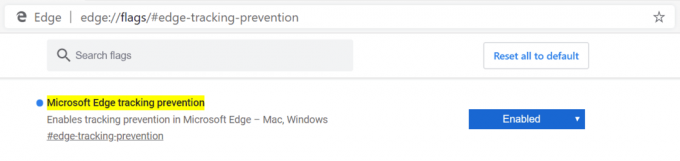
- Reinicie o navegador quando solicitado.

- Vá para em Configurações> Privacidade e Serviços (ou digite
edge: // settings / privacyna barra de endereço). - Ajuste as configurações conforme desejado.
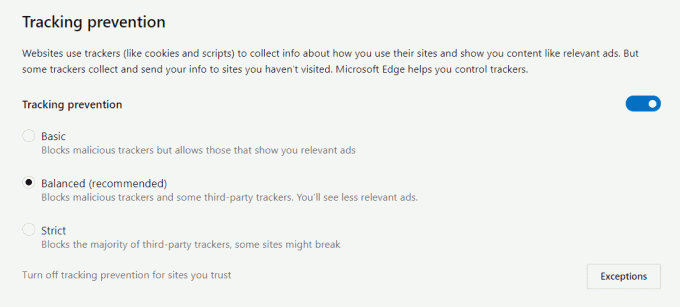
Você terminou.
No momento em que este documento foi escrito, as versões mais recentes do Microsoft Edge Chromium são as seguintes.
- Canal Beta: 76.0.182.11
- Canal Dev: 77.0.197.1
- Canal Canário: 77.0.203.0
Abordei muitos truques e recursos do Edge na seguinte postagem:
Prática com o novo Microsoft Edge baseado em Chromium
Além disso, consulte as seguintes atualizações.
- Microsoft Edge Chromium: Alterar o idioma de exibição
- Modelos de Política de Grupo para Microsoft Edge Chromium
- Microsoft Edge Chromium: fixar sites na barra de tarefas, modo IE
- O Microsoft Edge Chromium permitirá a desinstalação de PWAs como aplicativos de área de trabalho
- Microsoft Edge Chromium inclui informações de vídeo do YouTube no OSD de controle de volume
- O Microsoft Edge Chromium Canary apresenta melhorias no modo escuro
- Mostrar ícone apenas para marcador no Microsoft Edge Chromium
- O Autoplay Video Blocker está chegando ao Microsoft Edge Chromium
- Microsoft Edge Chromium está recebendo novas opções de personalização da página de guia
- Ativar Microsoft Search no Microsoft Edge Chromium
- As ferramentas gramaticais agora estão disponíveis no Microsoft Edge Chromium
- Microsoft Edge Chromium agora segue o tema escuro do sistema
- Esta é a aparência do Microsoft Edge Chromium no macOS
- O Microsoft Edge Chromium agora instala PWAs na raiz do menu Iniciar
- Habilitar tradutor no Microsoft Edge Chromium
- Microsoft Edge Chromium altera dinamicamente seu agente de usuário
- Microsoft Edge Chromium avisa ao ser executado como administrador
- Alterar mecanismo de pesquisa no Microsoft Edge Chromium
- Ocultar ou mostrar barra de favoritos no Microsoft Edge Chromium
- Instale extensões do Chrome no Microsoft Edge Chromium
- Ativar modo escuro no Microsoft Edge Chromium
- Recursos do Chrome removidos e substituídos pela Microsoft no Edge
- A Microsoft lançou versões do Edge Preview baseadas em Chromium
- Edge-Based Chromium para suportar streams de vídeo 4K e HD
- Extensão Microsoft Edge Insider agora disponível na Microsoft Store
- Prática com o novo Microsoft Edge baseado em Chromium
- Revelada a página de complementos do Microsoft Edge Insider
- O Microsoft Translator agora está integrado ao Microsoft Edge Chromium


